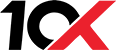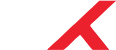آموزش کامل نصب وردپرس در لوکال هاست به صورت تصویری

- مدیر سایت
- 4 دقیقه
پیش نیازهای نصب وردپرس در لوکال هاست
وردپرس یکی از پرطرفدار سیستم های مدیریت محتوا در جهان است.در این آموزش از آکادمی ده ایکس این سیستم متن باز و رایگان بیش از 40 درصد وبسایت های جهان را پشتیبانی میکند. وردپرس از زبان برنامه نویسی php استفاده میکند که برای اجرا آن نیاز به دیتابیس هستش. بنابراین زمانی که قصد داریم وردپرس را در لوکال هاست (کامپیوتر خودتان) نصب کنیم، نیاز به نصب برنامه ای داریم که برخی پیش نیازها را فراهم کنید.
برای نصب وردپرس در لوکال هاست نیاز به برنامه xampp وجود دارد. این برنامه هم نسخه ویندوز و هم نسخه مک دارد. البته برنامه های جایگزین دیگر نیز وجود دارد. MAMP برنامه مناسب مک میباشد که جایگزین مناسبی می باشد و wampp نیز تنها برای ویندوز عرضه شده و قابل استفاده است.در این آموش ما از برنامه XAMPP را نصب و استفاده خواهیم کرد. ابتدا باید از این لینک آخرین نسخه این برنامه را دانلود کنید .
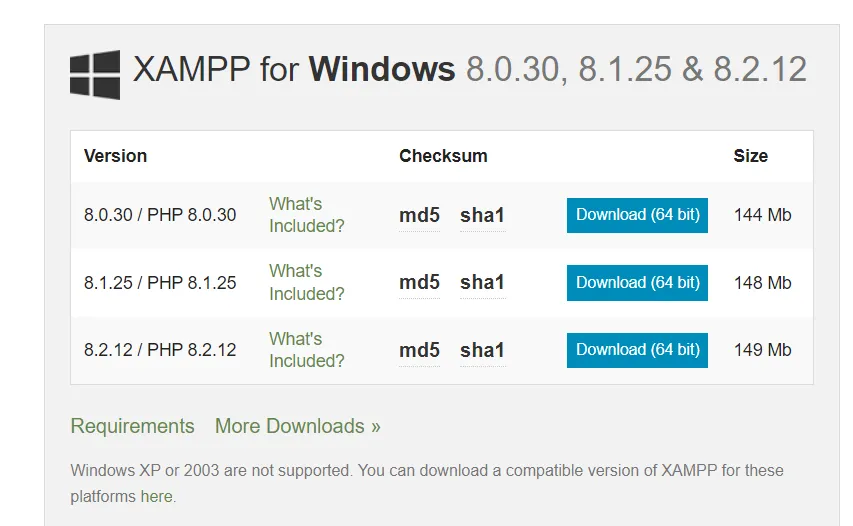
پس از دانلود کردن آخرین نسخه متناسب با سیستم عامل خود (ویندوز، مک ، لینوکس) ، ابتدا فایروایل و آنتی ویروس را نصب کنید.

در هنگام نصب، با توجه به تصویر بالا گزینه های مورد نیاز را انتخاب کنید و روی next کلیک کنید
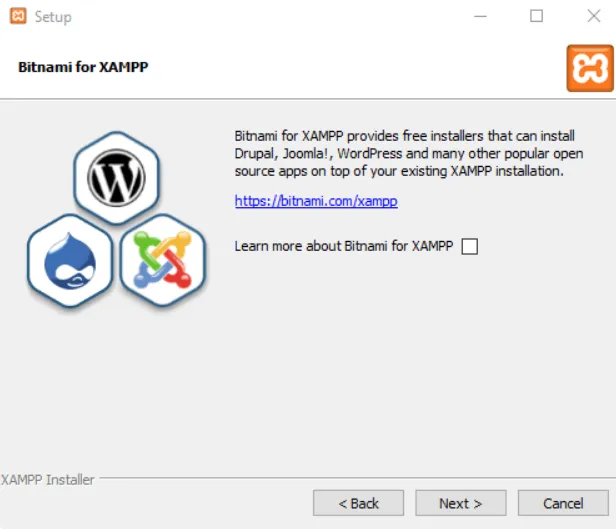
در این مرحله برروی دکمه next کلیک کنید
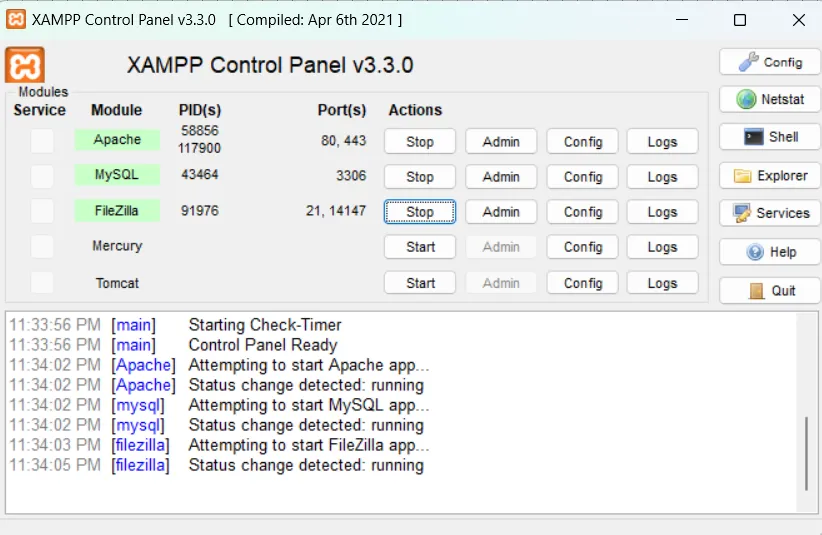
پس از نصب و اجرا برنامه ، در مقابل گزینه های Apache و MySQL و برای انتقال فایل ها با filezilla گزینه فایل زیلا را start کنید . در صورت وجود خطا در اجرا کردن آنها پیش از ادامه کار یکبار سیستم خود را ریستارت کنید.
شیوه نصب وردپرس در لوکال هاست
برای نصب وردپرس ابتدا باید از سایت وردپرس آخرین ورژن آن را دانلود کنید. برای دانلود جدیدترین نسخه میتوانید به این لینک مراجعه کنید.
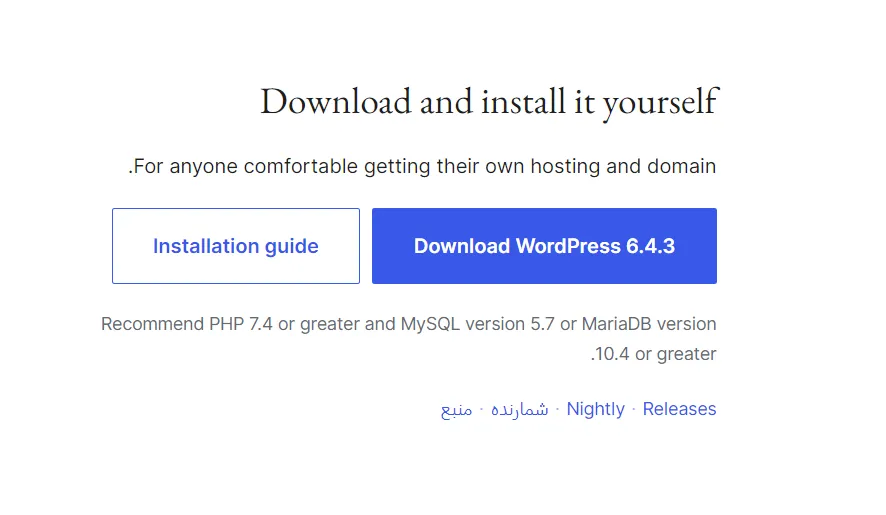
ساخت دیتابیس در لوکال هاست
پس از فعالسازی آپاچی و MySQL و دانلود کردن وردپرس، نیاز است . برای ساختن دیتابیس در مرورگر خود آدرس localhost/phpmyadmin را وارد کنید.
در صورتی که هنگام ورود از شما درخواست یوزرنیم و پسوورد شد، یوزرنیم یا root وارد کنید و با خالی گذاشتن password، روی دکمه ورود کلیک کنید. پس از ورود به phpmyadmin با صفحه روبرو خواهید شد
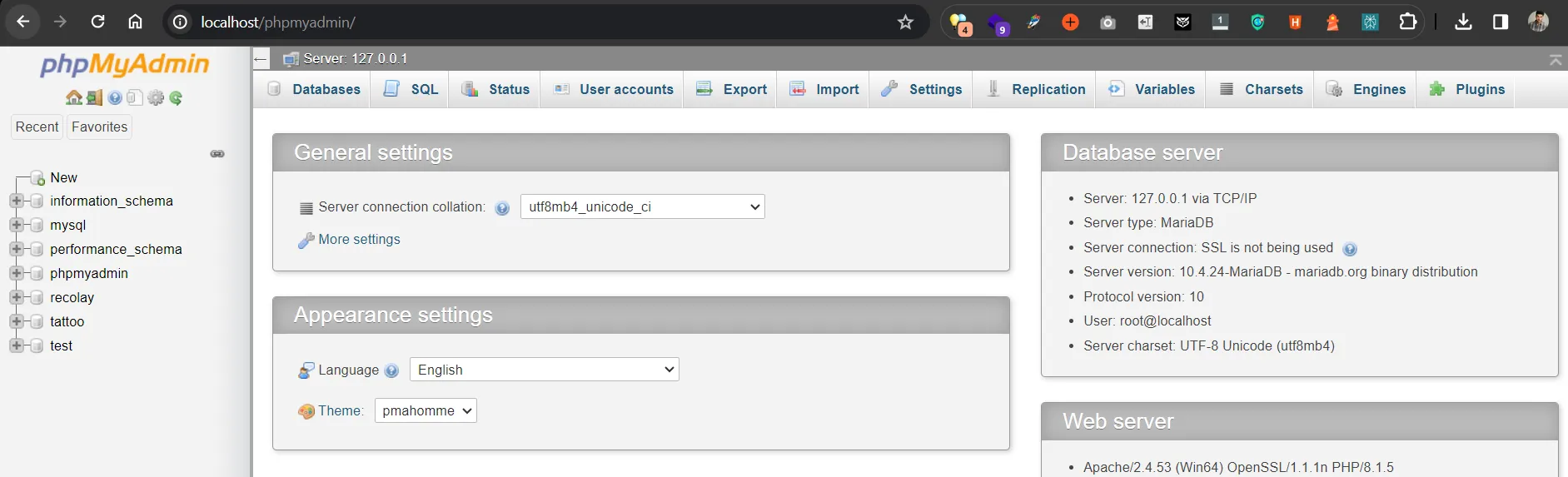
حالا از منو سمت چپ بر روی گزینه New کلیک کنید.
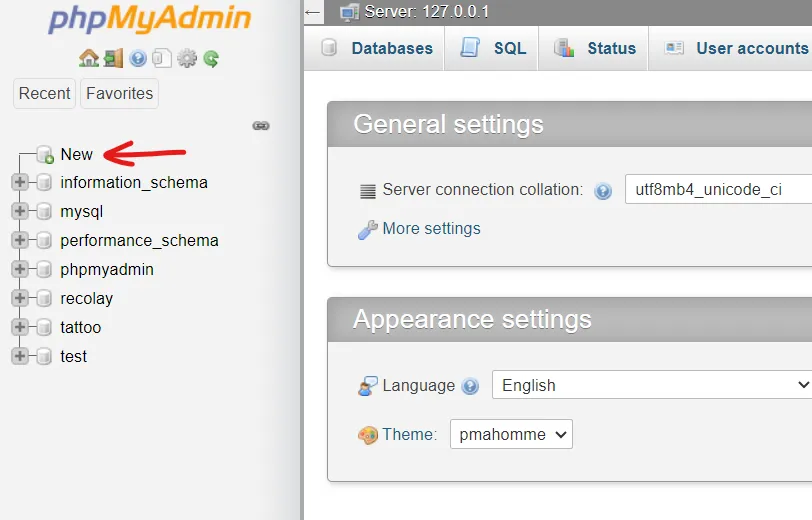
حالا در این مرحله باید نوع دیتابیس و نام آن را انتخاب کنید
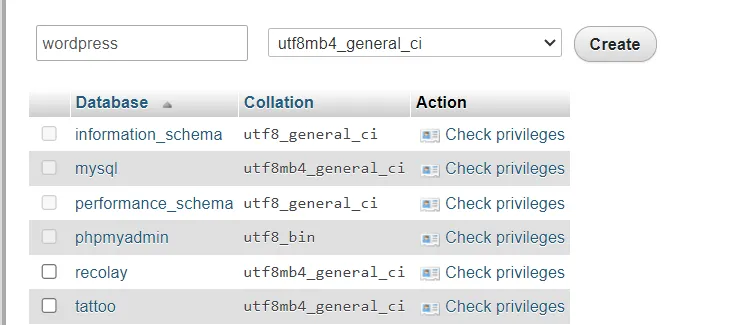
نام دیتابیس خود را انتخاب کرده و نوع آنرا پیشنهاد میکنیم بر روی گزینه انتخاب شده در تصویر قرار دهید که در استفاده از زبان فارسی، به مشکل برخورد نکنید.
آپلود کردن وردپرس در لوکال هاست
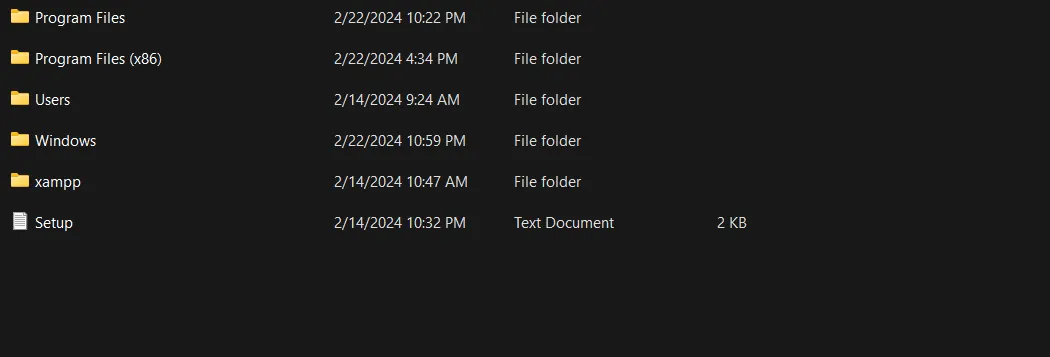
برای آپلود کردن وردپرس باید به محل نصب xampp که معمولا در پوشه C ، نصب ویندوز میباشد بروید.در پوشه نصب Xampp یک پوشه به نام htdocs وجود دارد
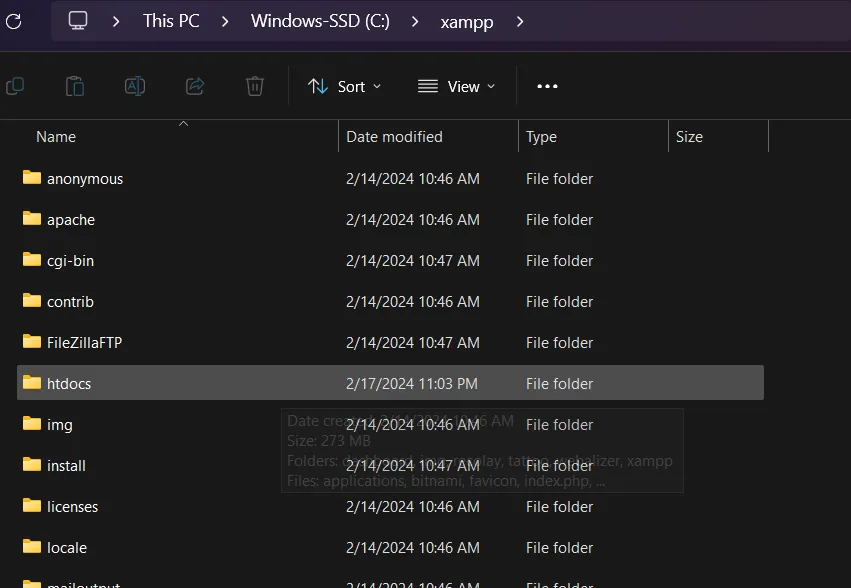
. برای هر یک از وبسایت هایی که قصد دارید در لوکال هاست خود ایجاد کنید، نیاز است یک پوشه در htdocs بسازید. ما در این مثال یک پوشه با نام wordpress میسازیم.
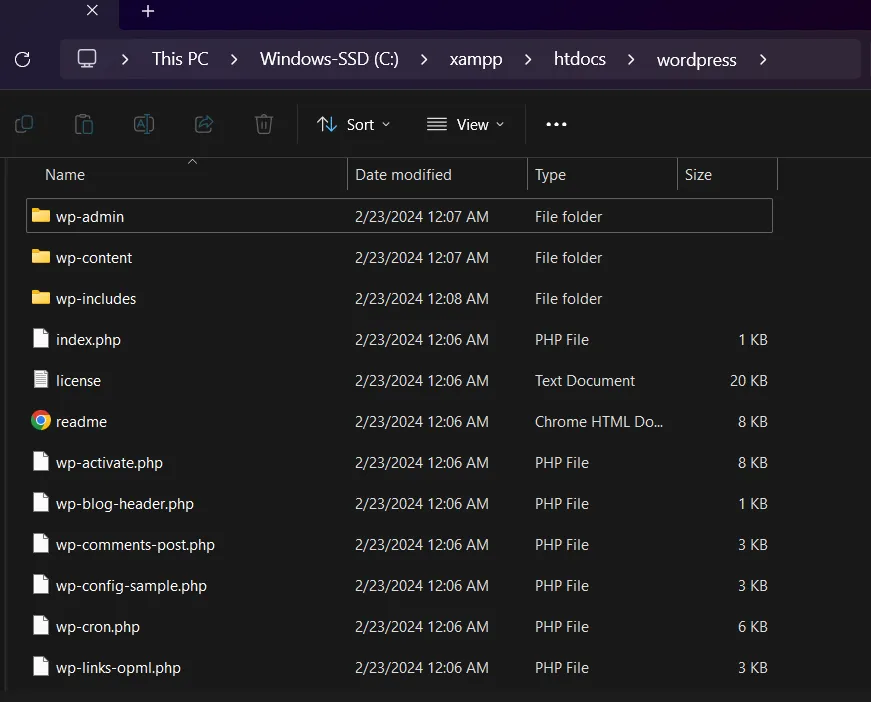
محتوات فایل دانلود شده در مرحله قبل از سایت وردپرس با در آن قرار می دهیم.در ادامه باید فایل wp-config-sample.php را با استفاده از ادیتور باز میکنیم.

در هنگام ادیت، نام دیتابیس را جایگزین database_name_here میکنیم.(در مثال ما نام دیتابیس wordpress انتخاب شد)
یوزر لوکال هاست را که root هست با username_here جایگزین میکنیم و در نهایت password_here را پاک میکنیم و در پایان باید چیزی شبیه به تصویر زیر داشته باشیم
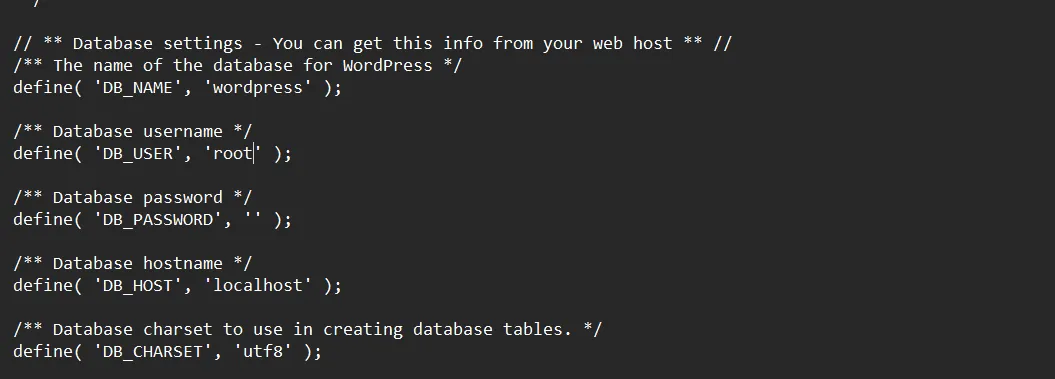
.فایل را save as میکنیم و با نام wp-config.php ذخیره میکنیم
نصب وردپرس وردپرس
وارد مرورگر شده و localhost/wordpress را وارد میکنیم(شما نام پوشه ای که برای پروژه خود در htdocs انتخاب کردید جایگزین کنید)
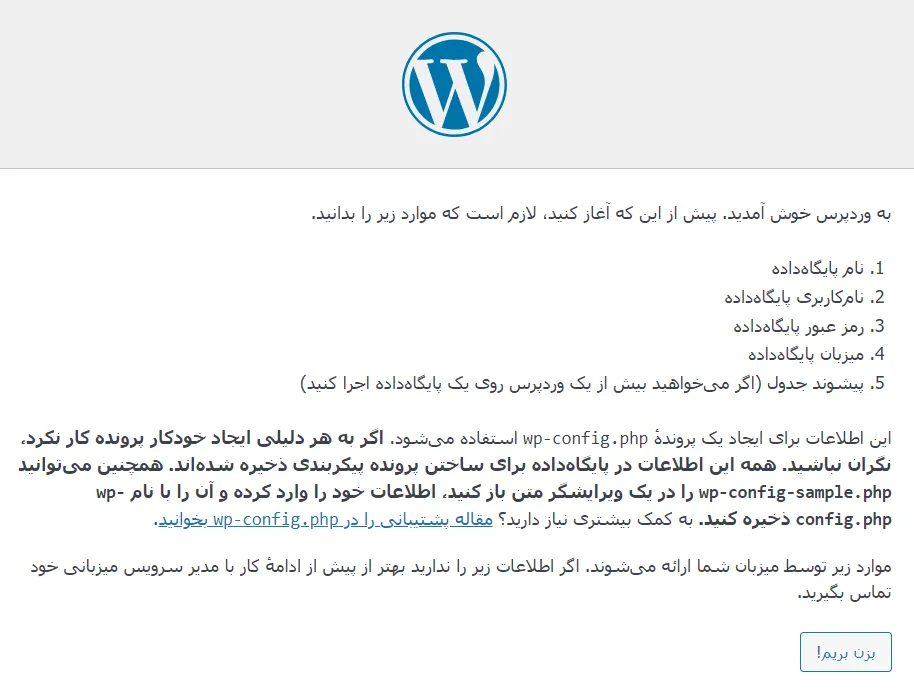
در این مرحله همه چیز آماده ست تا نصب سایت را نهایی کنیم
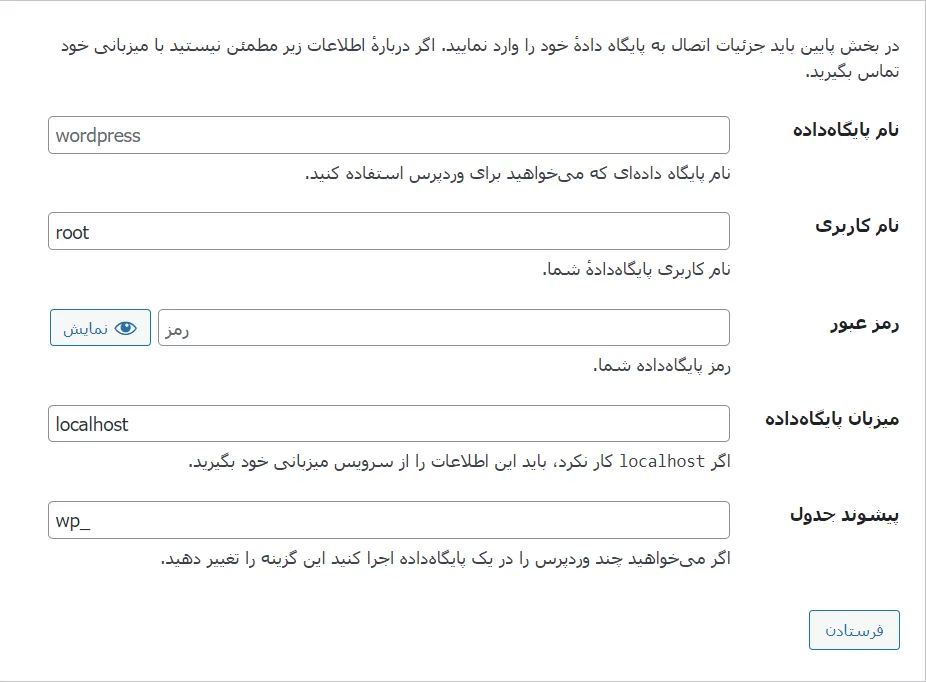
در صفحه باز شده:
- نام پایگاه داده: نام دیتابیس ساخته شده در phpmyadmin را وارد کنید
- نام کاربری: در لوکال هاست باید نام کاربری را root را قرار دهید
- رمز عبور: این قسمت را خالی بگذارید
- میزبان پایگاه داده: بر روی localhost باید بماند
- پیشوند جدول: در این قسمت بهتر است برای امنیت بهتر، wp را به عبارت دلخواه خود تغییر دهید
پس از وارد کردن همه چیز بر روی فرستادن کلیک کنید.
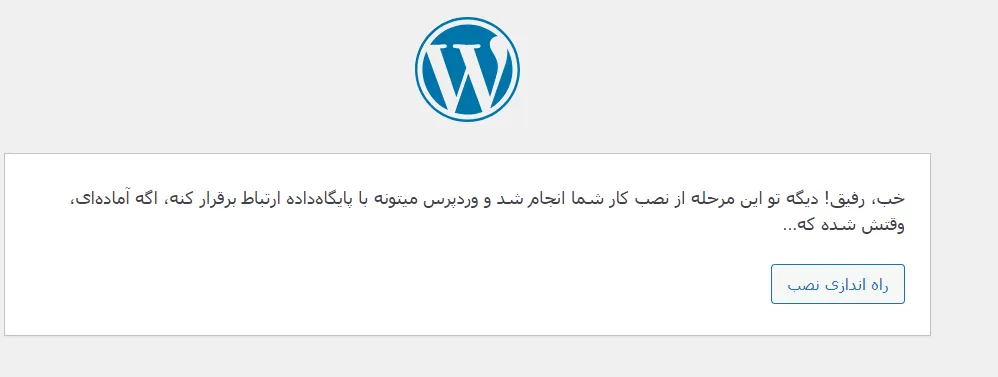
حالا نصب راه انداز را اجرا میکنیم
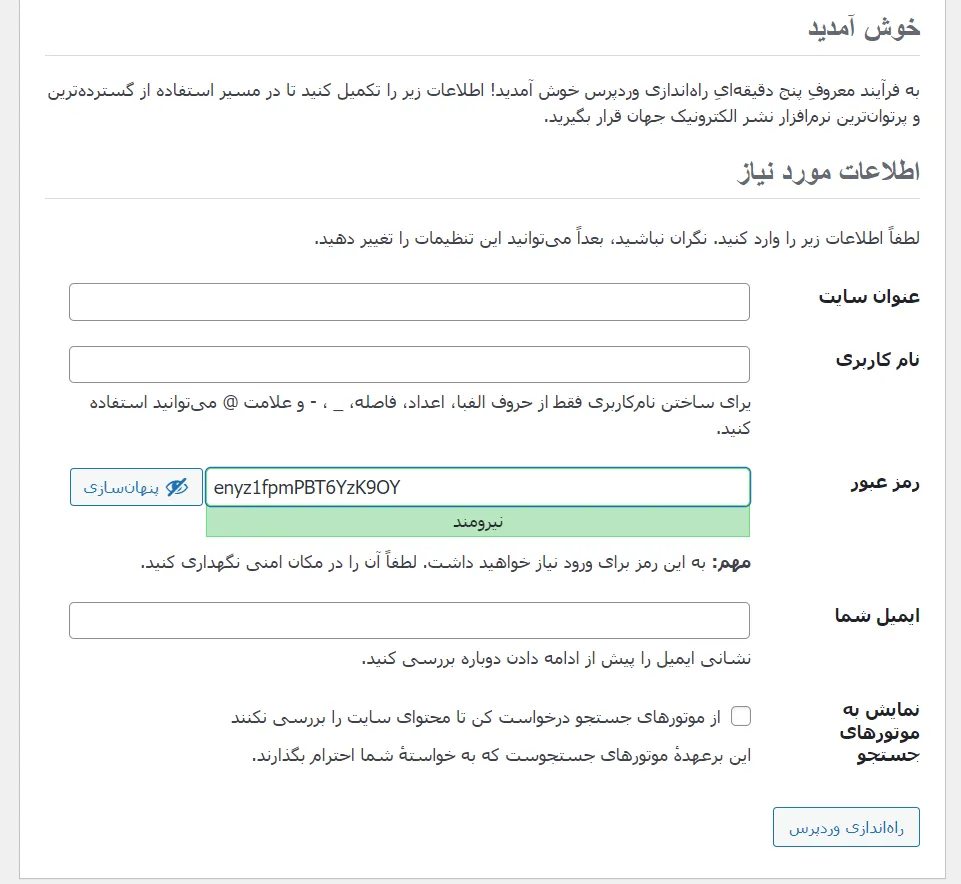
در این صفحه باید تنظیمات عمومی سایت را انتخاب کنید:
- عنوان سایت: عنوان و نام اصلی سایت را انتخاب کنید
- نام کاربری: یوزرنیم ادمین اصلی سایت را انتخاب کنید
- رمزعبور: یک رمز عبور قدرتمند برای خود انتخاب کنید.
- ایمیل شما: ایمیل ادمین سایت را وارد کنید.این ایمیل عمومی نیست و ایمیل ادمین اصلی است.ایمیل مناسب را وارد کنید.
- نمایش به موتورهای جستجو: اگر قصد دارید موقتا سایت به موتورهای جستجو نمایش داده نشود، تیک این گزینه را فعال کنید. پیشنهاد میکنیم تا قبل از پایان طراحی نهایی سایت، این گزینه را فعال نگه دارید.
در نهایت روی راه اندازی وردپرس کلیک میکنیم.
ورود به وردپرس در لوکال هاست
پس از تکمیل نصب، برای ورود به پیشخوان ودرپرس، به آدرس localhost/name که شما به جای name باید نام پوشه سایت در htdocs را وارد کنید که در مثال ما localhost/wordpress است.
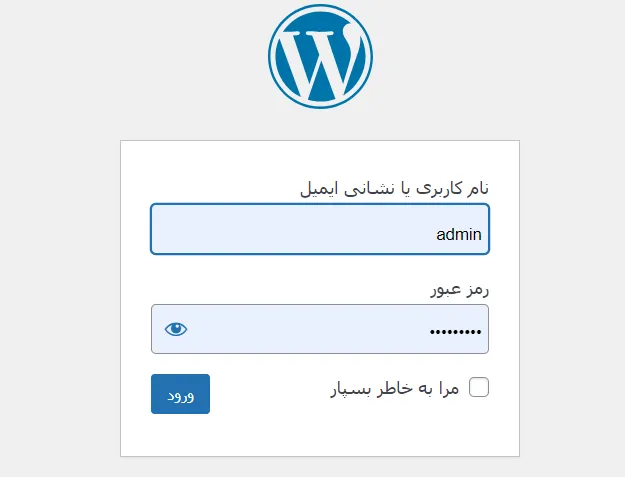
نام کاربری و رمز عبور را در این صفحه وارد میکنیم و کار تمام است.تبریک! سایت شما در لوکال هاست آماده ست
برای یادگیری شیوه مدیریت سایت با وردپرس، به بخش آموزش وردپرس در آکادمی ده ایکس سر بزنید.